新手怎么用一键重装系统
如果电脑运行慢了、卡了。不用求人。不用花钱一键简单轻松重装系统win10、重装系统win8、重装系统win7、重装系统xp。只要轻松一键。开启全民的装机时代。下面以云骑士装机大师为例来介绍一下新手怎么用一键重装系统。
新手怎么用一键重装系统操作步骤
01 首先到官网下载云骑士一键重装系统软件。
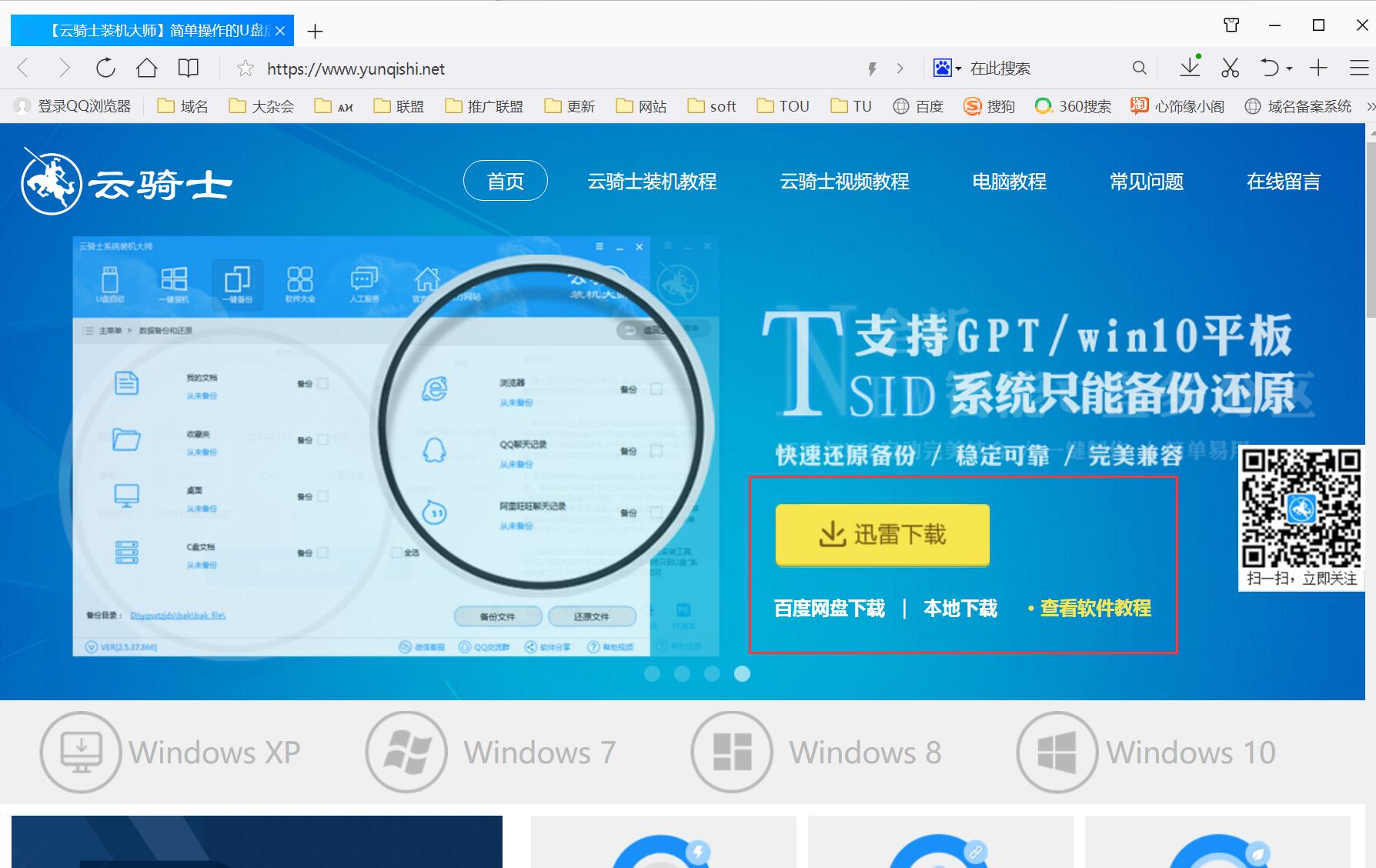
02 然后打开云骑士装机大师。打开云骑士装机大师后点击软件上方的一键装机。
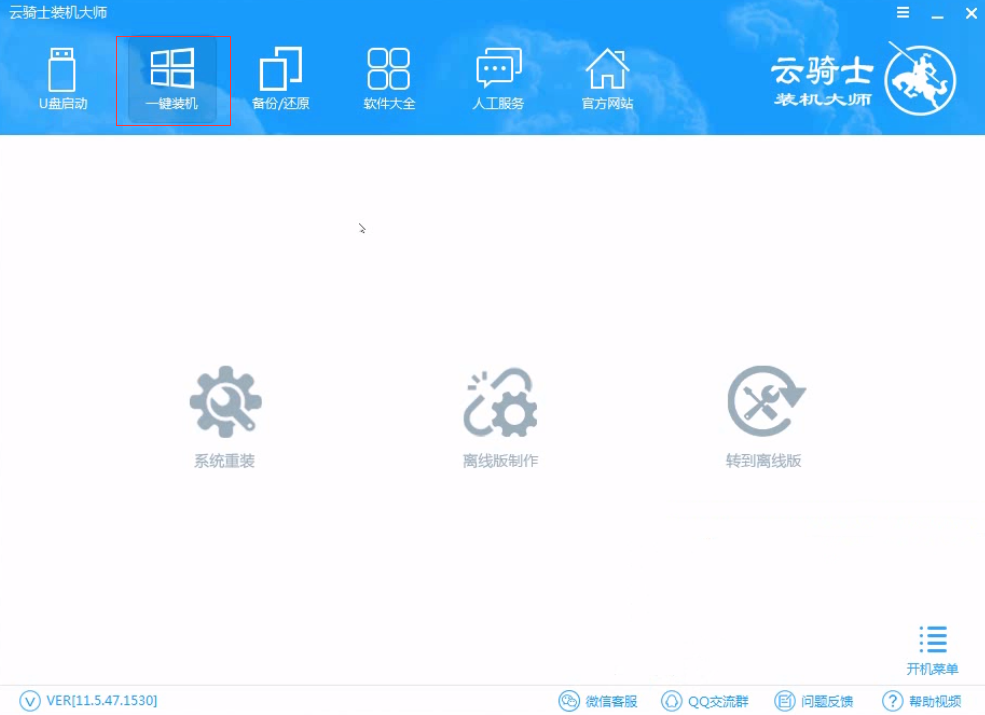
03 选择最左边的系统重装。
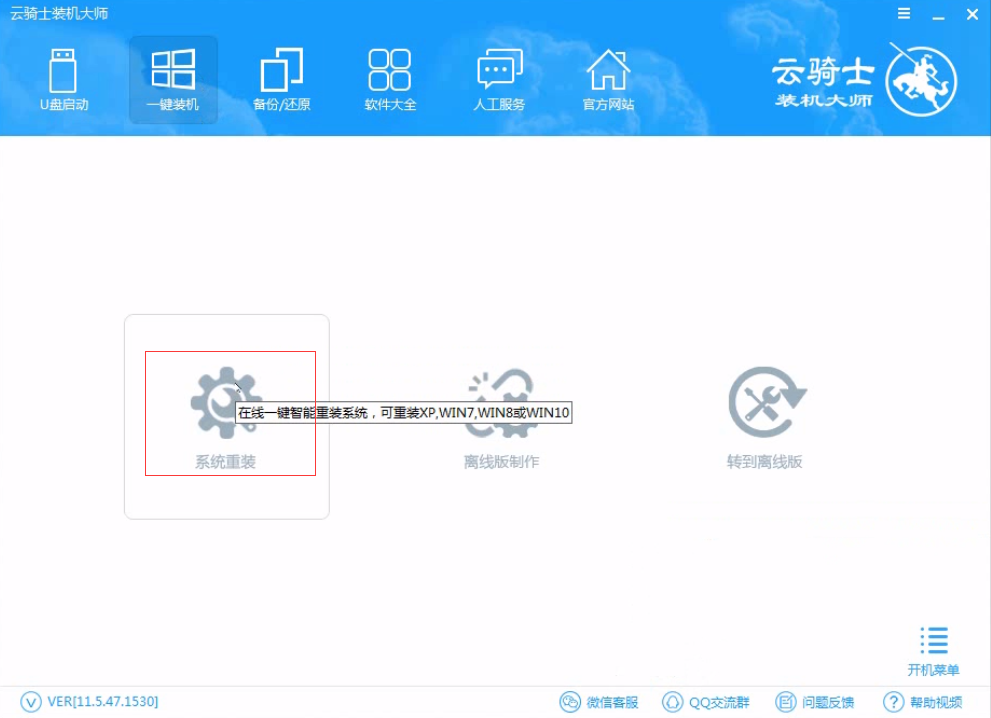
04 云骑士会优先检测本地环境是否符合装机条件 。检测完成后点击下一步。
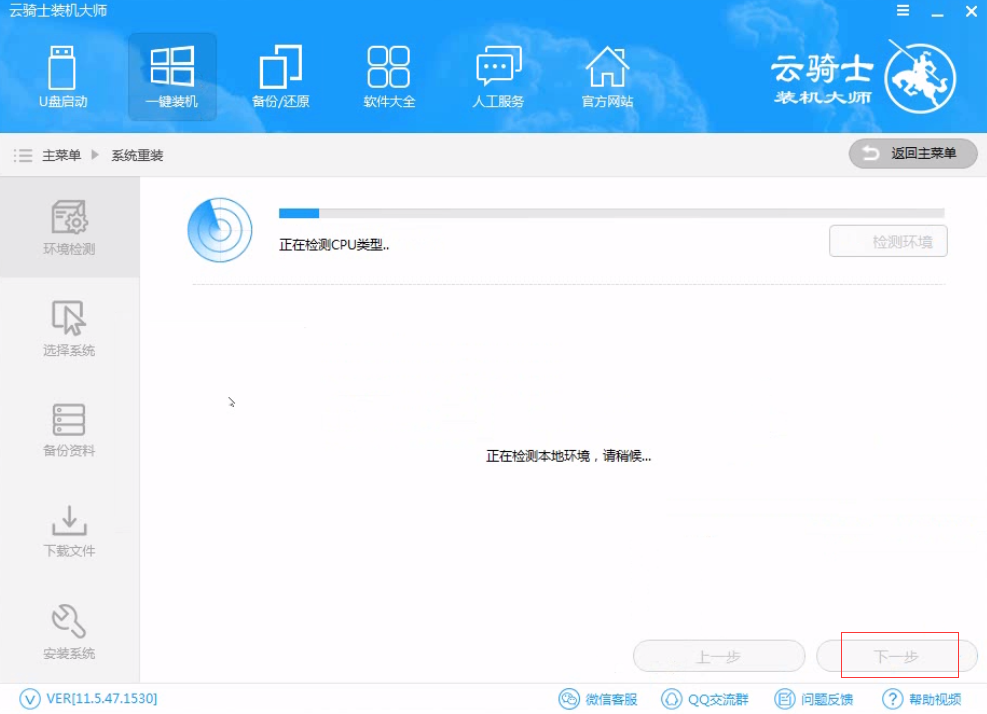
05 然后我们进入选择系统 。在这选择微软官方原版。
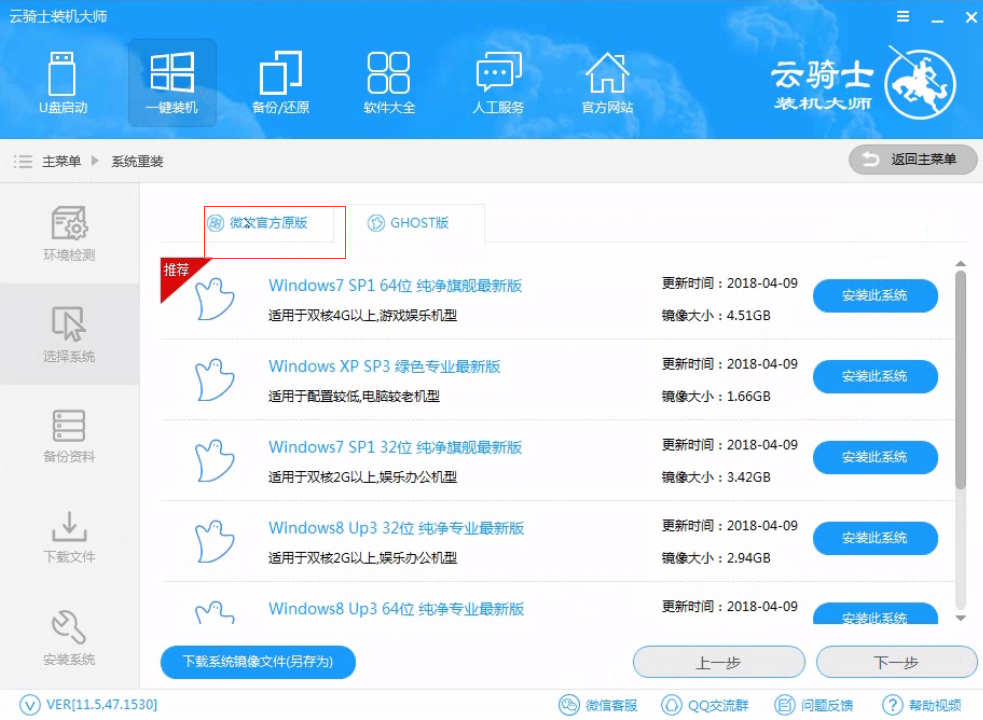
06 再选择WIN7 64位系统。
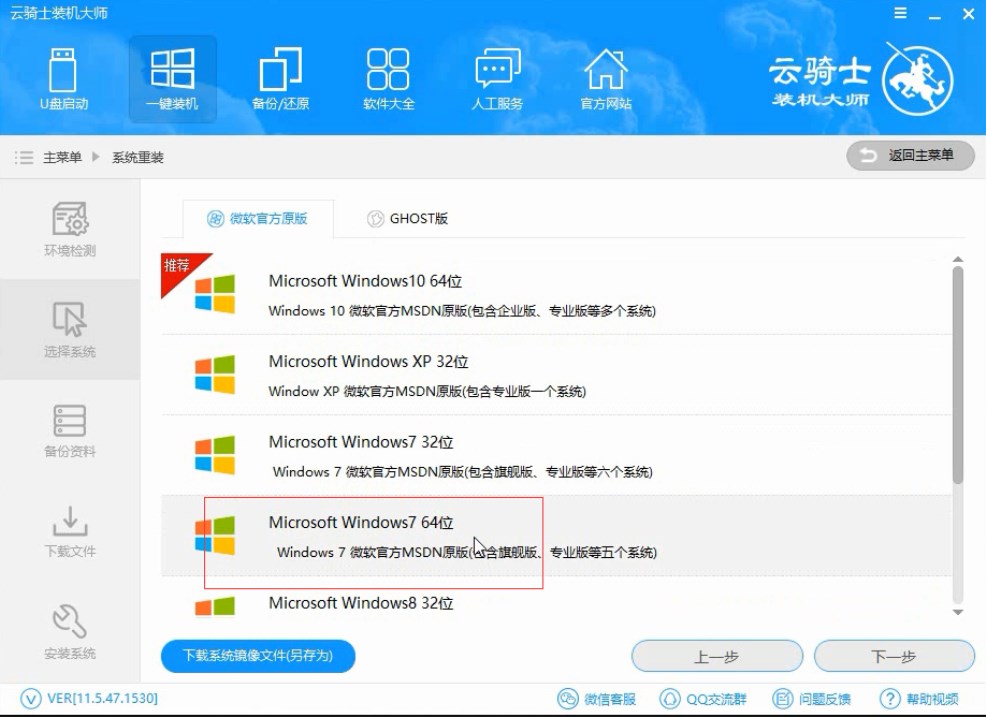
07 在弹出的下拉菜单中选择旗舰版。
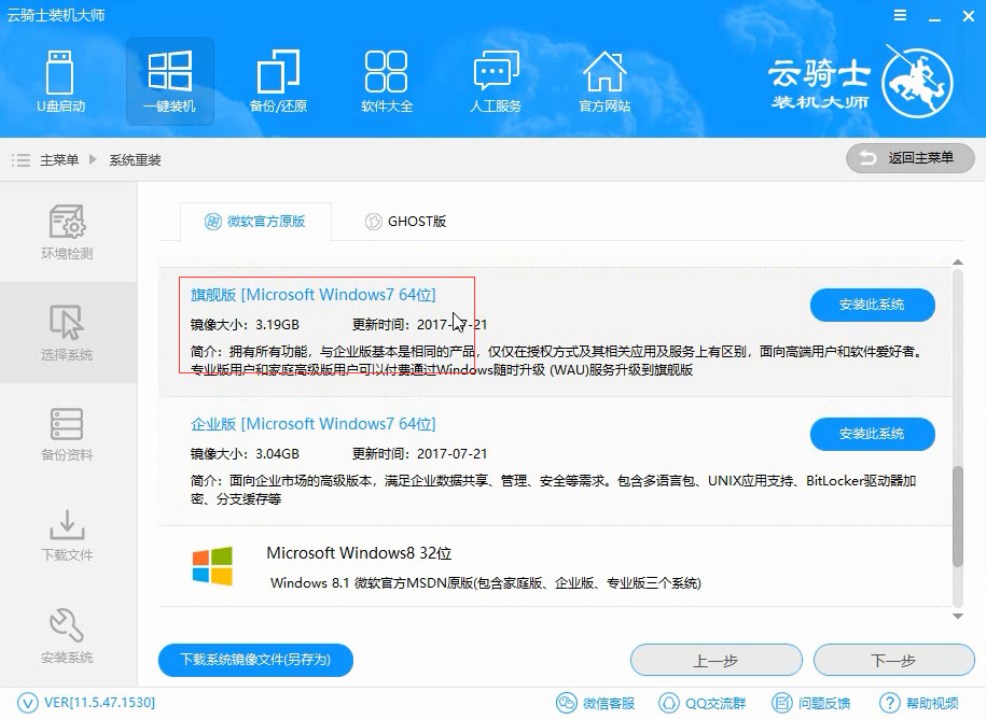
08 接着在资料备份资料里可以根据自己的实际需求进行选择。因为重装以后C盘文件会丢失。所以有重要的资料文件务必要备份。选择完成后点击下一步。
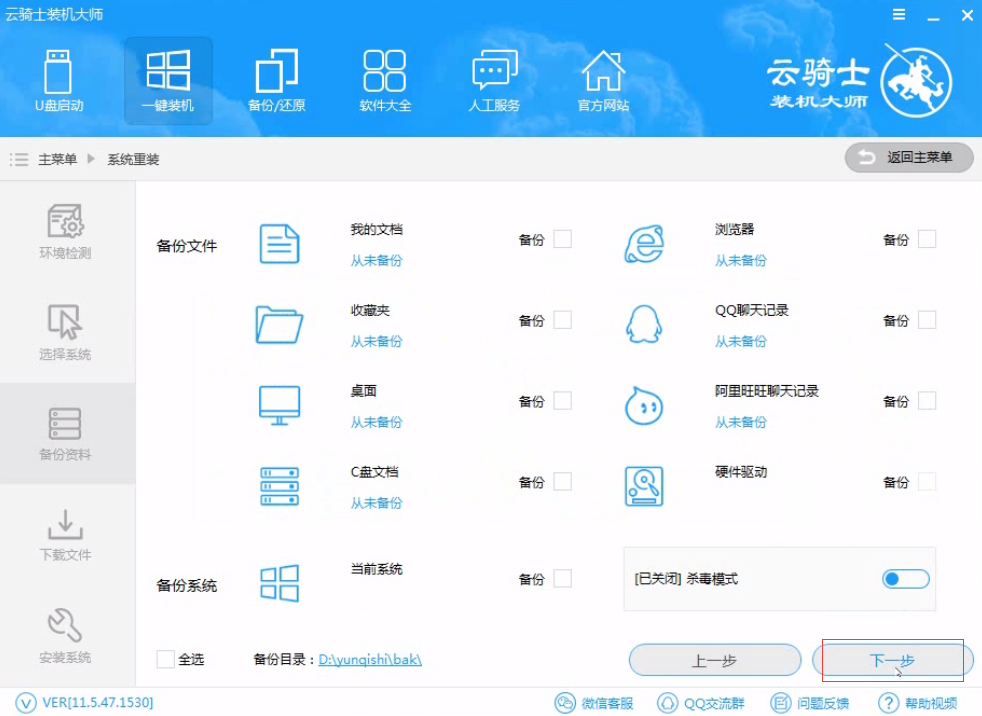
09 在弹出完成提示框。点击安装系统。在这里下载的系统文件较大 大家耐心等待。
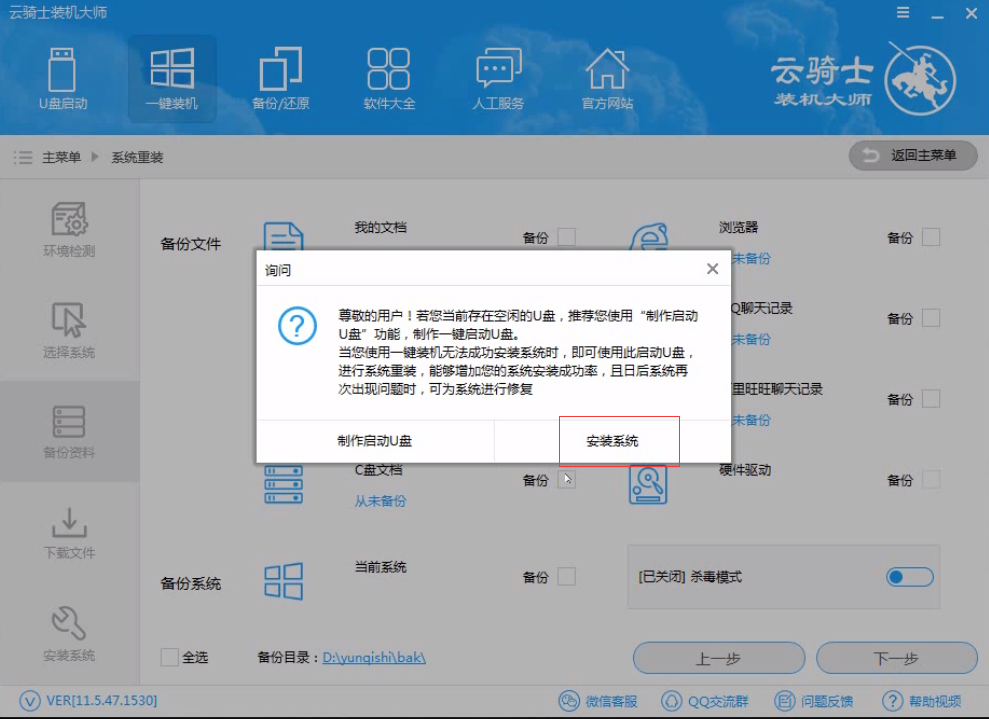
10 从这里开始用户就不用再进行操作了 云骑士会自动完成重装。
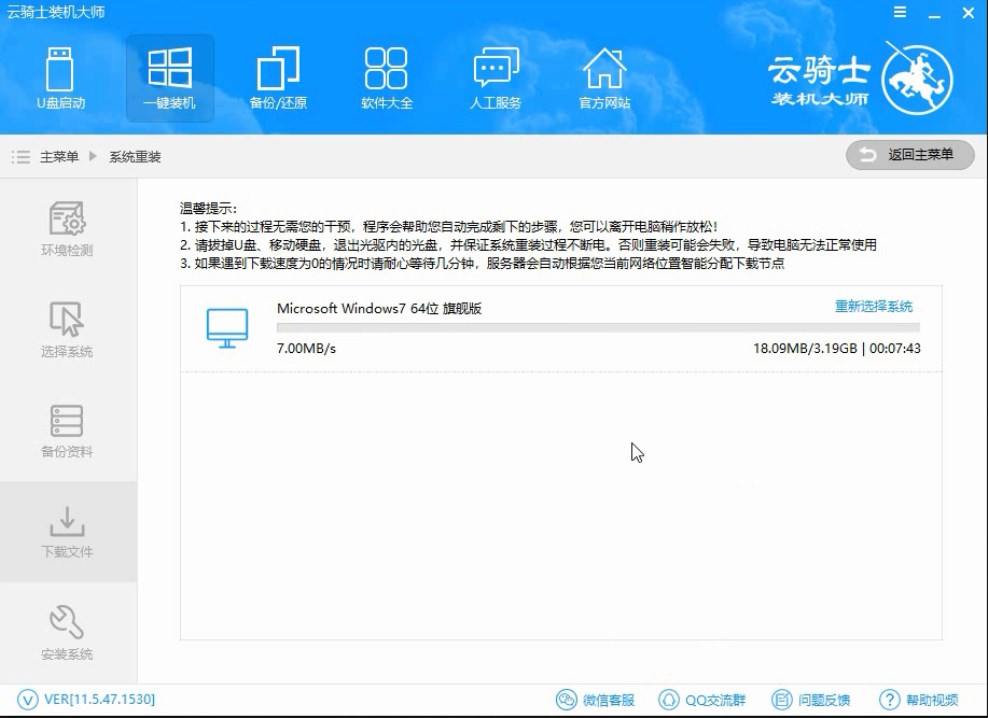
11 系统下载完成后云骑士将会进行第一阶段的安装。
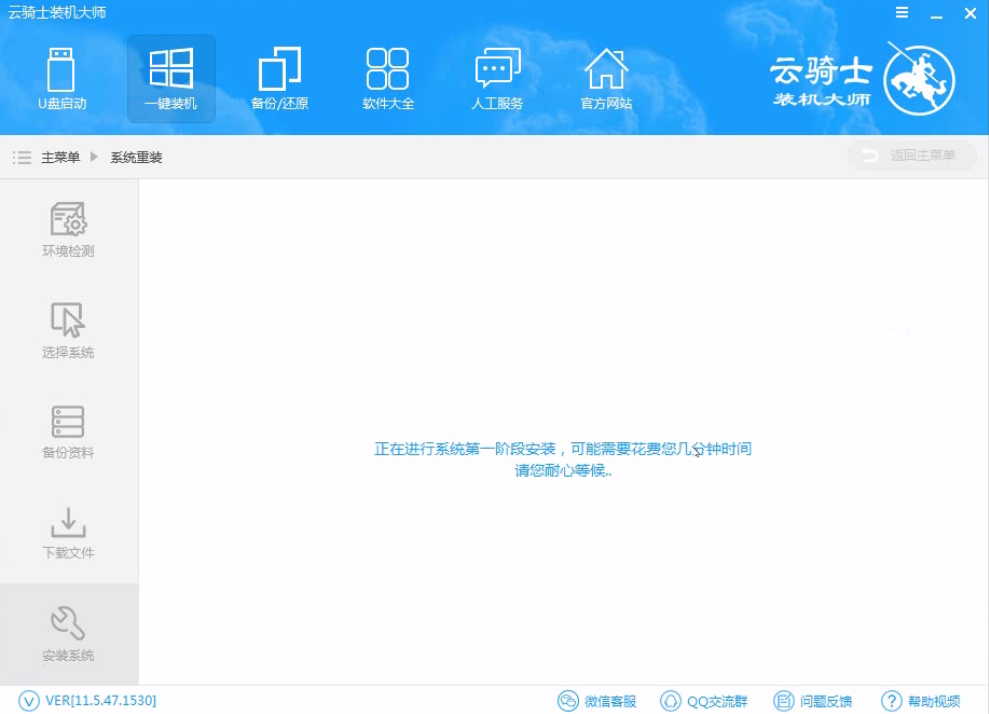
12 完成后会自动重启进行系统重装。
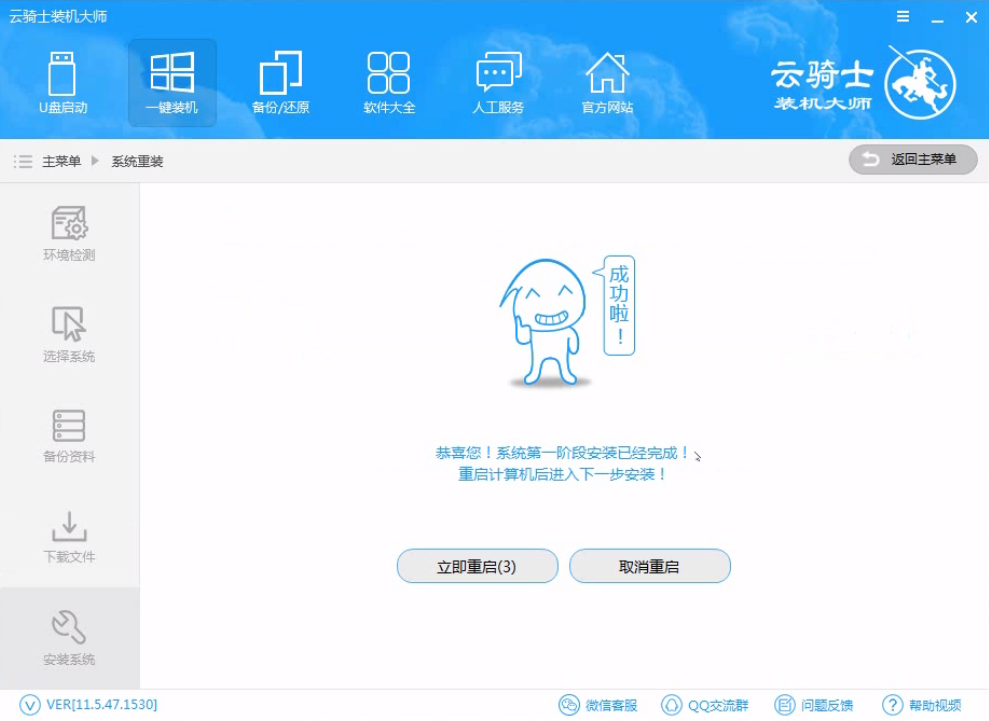
13 然后会进入DOS界面。
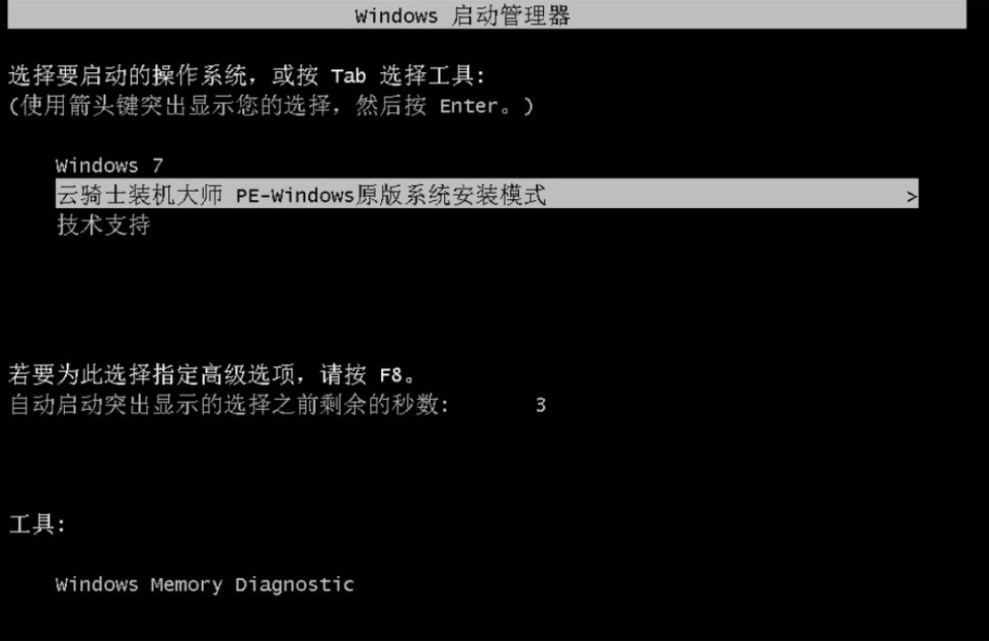
14 云骑士装机大师会自动进入PE系统进行安装。
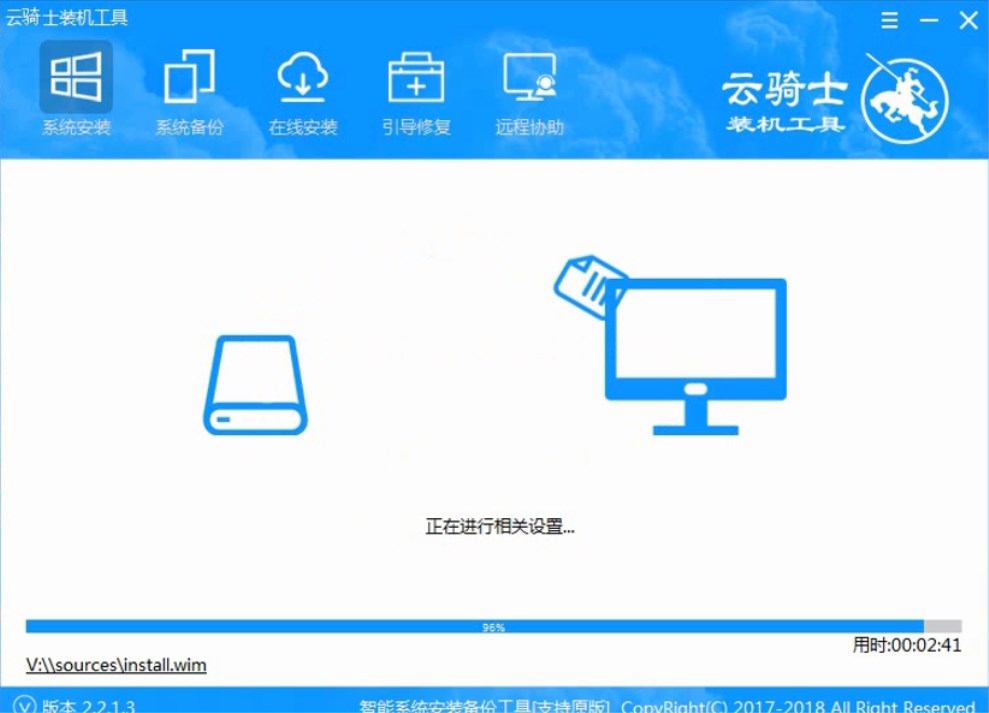
15 安装成功以后 系统会自动重启进入win7安装界面。
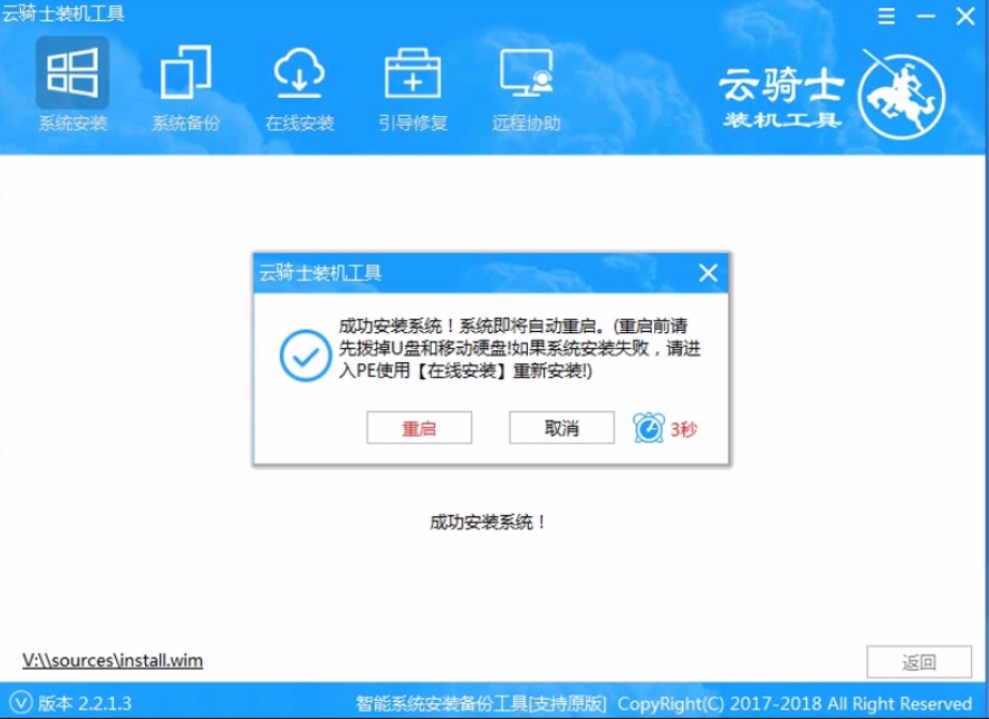
16 在这里我们稍作等待系统就安装完成了。
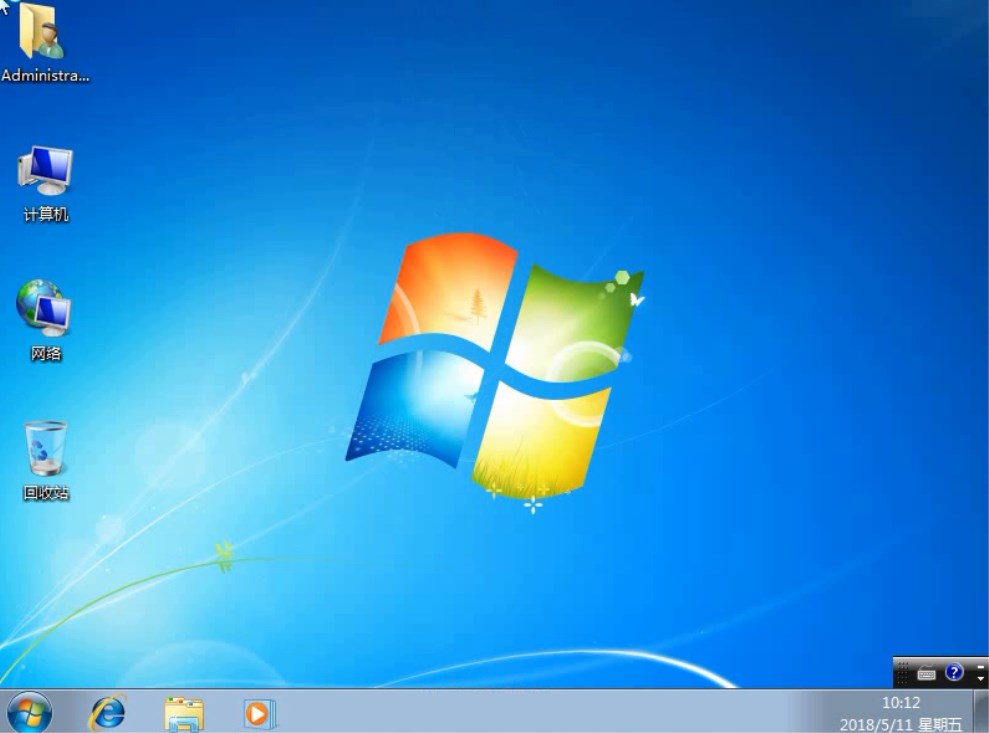
电脑换硬盘要重装系统吗
不少用户想知道电脑换硬盘了。还要重装系统吗?

win10傻瓜一键重装系统
很多朋友都想要知道电脑在线傻瓜式重装Win10系统的方法是什么。其实windows10在线傻瓜式一键安装的方法是非常简单的。如果大家想要学习的话。下面就给大家带来win10傻瓜一键重装系统教程吧。

台式机怎么一键重装系统win7
使用电脑的过程中免不了会有磕磕碰碰的时候。如电脑感染顽固病毒木马。杀毒软件查杀不了。出现系统瘫痪不能使用。经常死机等一系列的问题。这个时候如果找不到具体原因。最好的办法就是重装系统。今天就跟大家聊聊台式机怎么一键重装系统win7。














